一、 界面布局:
1. 恢复默认布局——窗口->工作区->恢复基本功能
2. 误关窗口——在窗口菜单找回
3. 画布排列——窗口->排列
4. F更改屏幕模式,tab显示/隐藏工具箱、工具选项栏和调板。
二、 文件的基本操作:
1. 打开文件
1) ctrl+O
2) 外部拖入
2. 关闭文件
Ctrl+W
3. 新建文件
Ctrl+N
4. 保存文件
1) 保存:Ctrl+S
PS源文件格式 .psd
2) 另存为:ctrl+shift+S
3) 存储为web所用格式:ctrl+alt+shift+S
图片格式:
a) JPEG->图片
b) GIF->动画/透明
c) PNG24->透明/半透明
5. 放大缩小视图(缩放工具)
1) Ctrl+ ”+” / ”-”
2) Alt+滚轮
3) Z+左键拖动
6. 平移视图(抓手工具)
空格+左键拖动
7. 显示大小
1) 适合屏幕:ctrl+0
2) 实际像素:ctrl+1
8. 返回操作
1) 还原:ctrl+Z
2) 前进一步:ctrl+shift+Z
3) 后退一步:ctrl+alt+Z
9. 填充颜色
前景色:alt+DEL
背景色:ctrl+DEL
恢复默认:D
交换前景背景:X
10. 调整图片大小/角度
1) 图像大小ctrl+alt+I
2) 画布大小ctrl+alt+C
3) 裁剪工具【C】工具组内部工具切换配合SHIFT键
三、 首选项参数调整
Ctrl+K
四、 图层的基础操作
1. 新建
2. 删除
3. 复制(同文档/不同文档)
Ctrl +J
4. 排序
Ctrl+(shift)+ “{” “}”
5. 合并
1) 合并ctrl+E
2) 合并可见ctrl+shift+E
3) 盖印ctrl+shift+alt+E
4) 拼合所选ctrl+alt+E
6. 移动/选择/多选
7. 链接
8. 图层组
打组Ctrl+G
解组Ctrl+shift+G
9. 图层隐藏/不透明度
五、 移动选择工具组
1. 移动工具【V】
Ctrl切换移动工具
用移动工具进行图层的对齐和分布(ctrl+A全选与画布对齐)
配合alt键实现图层复制
配合shift键实现固定方向移动
2. 选区工具【选框M/套索L/魔棒W】
根据形状建立选区(M/自由多边L)
根据颜色建立选区(磁性L/W/菜单选择->色彩范围)
快捷键:取消选区ctrl+D
再次载入选区ctrl+shift+D
选区反向:ctrl+shift+I
羽化:shift+F6
调整边缘:ctrl+alt+R
Alt从中心绘制/减去
Shift绘制正圆和正方/添加
选区不在图层内,但是选区限制了可以操作的区域。
执行下一步操作之前先取消选区。
若羽化的范围超出了选区的范围,软件会提示:“未选择任何像素”,若羽化后只选择了选区中低于50%的像素,软件会提示:“任何像素都不大于50%选择,选区边将不会显示。”
利用选区快速抠图
利用选区的布尔运算绘制规则图形
3. 自由变换
自由变换ctrl+T
执行上一次变换ctrl+shift+T
再制ctrl+shift+alt+T
利用再制命令绘制规律图形(复制->自由变换->确定变换->再制)
操控变形可以进行更灵活的扭曲变换
六、 绘画与修饰工具组
1. 绘画工具
1) 画笔工具【B】
调节笔刷大小 “{” “ }”
CS6以上版本按住alt+鼠标右键左右拖动->调节笔刷大小;上下拖动->调节笔刷硬度
画笔不透明度指整体的不透明度,流量指每个笔尖形状的不透明度。
画笔预设常用设置:间距/形状动态/散布/颜色动态/传递/平滑
自定义画笔(黑色显示 灰色半透明 白色透明)
2) 渐变油漆桶工具【G】
不透明度与颜色都可以进行渐变,不透明度的渐变要勾选“透明区域”选项。
自定义图案(定义图案之前需要用矩形选框工具进行框选,注意选区不能有羽化)
利用油漆桶工具和自定义图案给图片加水印
2. 修饰工具
1) 橡皮擦工具【E】
背景橡皮擦可以用来快速抠图去背景
2) 修复画笔与仿制图章工具
修复画笔有融合效果,仿制图章可以选择笔尖形状。
3) 加深减淡工具【O】
主要用于加强阴影高光效果。
七、 辅助工具
1. 拾色器
#000000(十六进制颜色码)
2. 标尺
Ctrl+R
3. 参考线和网格
Ctrl+;显示参考线(从标尺上拖出参考线)
Ctrl+’ 显示网格
智能参考线
4. 显示额外内容
Ctrl+H
路径
一、 钢笔工具【P】
1. 快捷键:
Shift 绘制水平/垂直/45度直线
Alt 切换到转换点工具
Ctrl 切换到直接选择工具
2. 贝塞尔曲线控制杆:控制杆方向决定曲线方向,控制杆长度决定曲线长度。
钢笔路径抠图(路径转选区ctrl+回车)
二、 其他路径工具
1. 矩形工具组【U】利用路径的布尔运算绘制icon
2. 文字工具【T】
点文本:手动换行,适用于1-2行文字,如标题。
段落文本:自动换行,适用于多行文字,如说明文字、文章。
点文本与段落文本可以互相转化。
快捷键:调整行间距alt+上下
调整字间距alt+左右
三、 路径面板
1. 路径的属性:
1) 路径本身是矢量的,图层里的图像是位图。
2) 路径有路径层,工作路径是临时路径。
3) 路径与选区可以互转(选区转路径后,路径不一定平滑)
4) 路径可以反复编辑
2. 填充路径和路径描边
1) 填充/描边路径之前,要新建图层。
2) 路径描边是根据所选择的工具(【B】)进行绘制,因此描边前需要对【B】进行预设。
钢笔压力选项可以模拟路径端点轻中间重的形态。
四、 路径字
1. 文字在路径上(路径开/闭都可以)
2. 文字在路径内(必须是闭合的路径)
五、 变形文字
制作变形文字的方法:选择合适的字体->调整好大小间距->将文字转化为形状->用【P】编辑
字体练习
图层
一、 图层类型
像素层/文字层/调整层/形状层/智能对象层
智能对象层的优势:随意缩放不影响画质
方便编辑
二、 图层的混合模式
减色:正片叠底->去白
加色:滤色->去黑
亮度:柔光->去中性灰
其他:颜色属性的混合
三、 调整层
1. 调色命令快捷键
色阶ctrl+L
曲线ctrl+M
色彩平衡ctrl+B
色相饱和度ctrl+U
反向ctrl+I
2. 调整层的特性
1) 数值可以反复调整
2) 作用于下面所有图层
3) 可进行局部编辑
作图时尽量使用调整层进行调色操作
四、 图层样式
1. 混合颜色带混合两个图层的明暗部分
Alt分离颜色带控制杆,使之产生羽化效果
2. 几个叠加样式的优先级
颜色叠加>渐变叠加>图案叠加
3. 填充不透明度和不透明度的区别
填充指图层像素图像,图层样式不受影响;
不透明度是图层整体的不透明度,图层样式也受影响。
用图层样式绘制一个半写实图标
蒙版
一、 快速蒙版【Q】
用B/G来制作选区
黑色选区外,白色选区内,灰色羽化。
二、 矢量蒙版
路径内显示,路径外不显示。
三、 剪贴蒙版
作用:结合调整层进行某一单独图层调色。
下方图层的形状显示上方图层的内容。
Alt点击两图层中间。
下方图层的图层样式对上方图层有影响。
四、 图层蒙版
作用:用于图像的局部显示
白色显示,黑色不显示,灰色半透明。
停用/启用图层蒙版 shift+点击蒙版
查看蒙版 alt+点击蒙版
删除蒙版:删除/应用
作图时尽量使用蒙版,不用【E】
调整边缘后,输出带有图层蒙版的图层
通道
一、 什么是通道
通道是用来存储图像信息的,通道本身是一种灰度图像。
二、 通道的类型
复合通道:显示颜色
颜色通道:存储颜色信息
透明通道:存储透明选区
临时通道:蒙版等其他临时信息
三、 通道的黑白灰含义

(不同通道的不同图像信息,可以混合成真彩色)
一、 图像模式
灰度:非彩色图像,通常用于讲图像导入AI中描摹使用。
索引颜色:gif图的颜色模式
RGB:用于媒体使用
CMYK:用于打印输出
颜色模式可以互相转换,但是转换的过程中颜色会有损失。
二、 通道抠图
适用于主体背景颜色差异较大的图和半透明物体
步骤:选择合适的通道->复制该通道->调整色阶->载入选区->返回复合通道->调整边缘
抠图
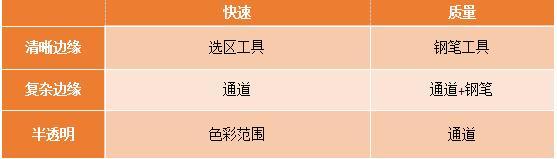
清晰边缘和复杂边缘得到选区后都应该加一步调整边缘。




















 1191
1191











 被折叠的 条评论
为什么被折叠?
被折叠的 条评论
为什么被折叠?








